-
Cómo insertar emoticonos
-
servicios de mensajería instantánea y programas de chat suelen tener una carita o emoticonos disponen de modo que usted puede expresar sus sentimientos y emociones de manera más eficaz --- después de todo, la palabra escrita a veces puede ser engañosa. Con el aumento de popularidad en las caras de smiley, guiños y miradas decepcionado retratados a través de emoticonos, usted puede encontrarse querer utilizarlos en programas de procesamiento de texto como Microsoft Word o Excel. Hay una variedad de opciones para insertar emoticonos en Microsoft Office 2003 o superior.
Instrucciones
1 Coloca el cursor donde usted quiere que su icono sonriente que sea. Seleccione "Insertar" en el menú de tareas y seleccione "Símbolo". Aparecerá el cuadro de símbolos. En el menú desplegable de fuente, seleccione "Wingdings".
Desplazarse para encontrar el smiley, caras tristes y decepcionados y haga doble clic en su selección para añadirla en el documento.
3
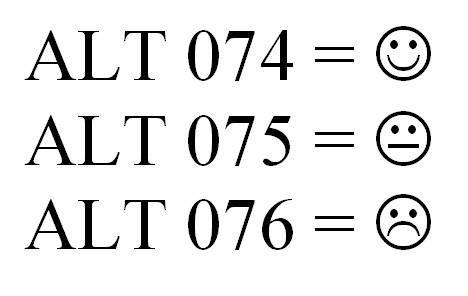
Utilice el código de caracteres para el icono sonriente como alternativa. Una vez más, coloque el cursor donde desea que el icono sea. Luego, utilizando el teclado numérico (asegúrese de que la luz de bloqueo activado), el tipo de ALT 074 para la cara sonriente, ALT 075 para la cara decepcionado o ALT 076 para la cara triste.4 Encienda Autocorrección para insertar emoticonos a medida que escribe. Seleccionar "Herramientas" en el menú de tareas y seleccione "Opciones de autocorrección." Seleccione la pestaña "autocorrección" en el cuadro que aparece.
5 Seleccione la opción "Reemplazar texto mientras escribe" caja (último en la lista) y haga clic en OK. Coloca el cursor donde desea que aparezca el icono sonriente.6
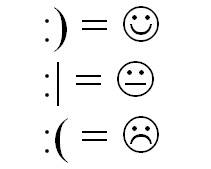
Escriba :) para el icono de cara sonriente,: | para el icono de la cara o decepcionado :( para el icono de la cara triste. Hacer la línea de la boca de la cara decepcionado por golpear "Shift" y la tecla de barra (normalmente se encuentra debajo de la tecla de retroceso).Consejos y advertencias
- Si no aparece el icono sonriente como se espera en el paso 3, seleccione el texto designado y cambie la fuente a Wingdings. Esta acción debe dar lugar a la deseada result.To insertar iconos sonrientes en un correo electrónico de Microsoft Outlook, debe utilizar Microsoft Word como editor de correo electrónico.

